Comment Installer LAMP sur Ubuntu 16.04 en 3 Étapes
Ce Dont Vous Aurez Besoin
Avant de commencer ce tutoriel LAMP sur Ubuntu, vous aurez besoin des éléments suivants :
- Un ordinateur local avec un client SSH installé (consultez le tutoriel sur l'utilisation du client SSH PuTTY si vous êtes un utilisateur Windows)
- Un VPS fonctionnant sous Ubuntu 16.04
Comment Fonctionne LAMP
Chaque fois qu'une demande de page web arrive sur un serveur, elle est transmise à une application appelée serveur web, dans notre cas Apache. Apache cherche le fichier demandé dans l'URL de la demande et transmet ces informations à l'interpréteur PHP. Il exécute la logique écrite dans ce fichier, récupère des données depuis la base de données MySQL si nécessaire et génère une page web. Apache, notre serveur web, envoie cette page web générée au client. Tout ce processus est exécuté avec quelques variations à chaque fois que vous demandez une page web à partir d'un serveur LAMP.
Étape 1 - Installation du Serveur Web Apache
Avant de commencer l'installation, mettez à jour votre système et assurez-vous d'avoir les derniers paquets.
sudo apt-get update
sudo apt-get upgrade
Installez maintenant Apache2 avec la commande suivante
sudo apt-get install apache2
Vérification de l'Installation
Pour vérifier l'installation, ouvrez votre navigateur sur votre ordinateur local et saisissez l'adresse suivante dans la barre d'adresse.
http://
Par exemple, si l'adresse IP de votre VPS est 0.0.0.0, votre adresse devrait être :
http://0.0.0.0
Vous devriez voir une page qui ressemble à cela :
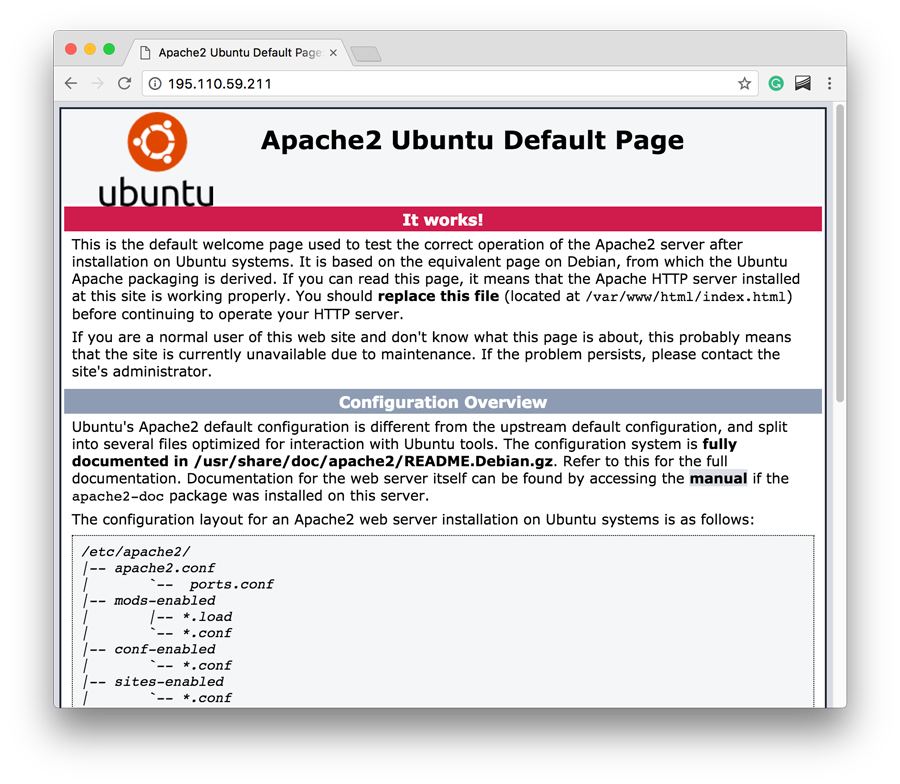
Pour connaître l'adresse IP de votre VPS, vous pouvez utiliser la commande suivante :
dig -4 TXT +short o-o.myaddr.l.google.com @ns1.google.com
Résolution des Problèmes d'Installation
Si vous n'avez pas vu l'image ci-dessus, ne vous inquiétez pas, vous avez peut-être activé le pare-feu. Vous devez autoriser Apache à traiter les requêtes web sur le port 80 et le port 443 dans votre pare-feu. Installez UFW.
sudo apt-get install ufw
sudo ufw allow http
sudo ufw allow https
Cette commande autorise le trafic HTTP et HTTPS à travers le pare-feu. UFW est une application en ligne de commande appelée Uncomplicated Firewall. Elle est utilisée pour gérer et créer des règles pour le pare-feu Linux. Maintenant, entrez l'adresse IP de votre VPS dans votre navigateur pour vérifier l'installation. Vous pouvez vérifier l'état du serveur Apache avec la commande suivante.
sudo systemctl status apache2
Étape 2 - Installation de MySQL
MySQL est la base de données pour votre application. Pour installer MySQL, entrez la commande suivante.
sudo apt-get install mysql-server
Pendant l'installation, il vous demandera le mot de passe de l'utilisateur root. Assurez-vous d'utiliser un mot de passe fort. Ne le laissez pas vide.
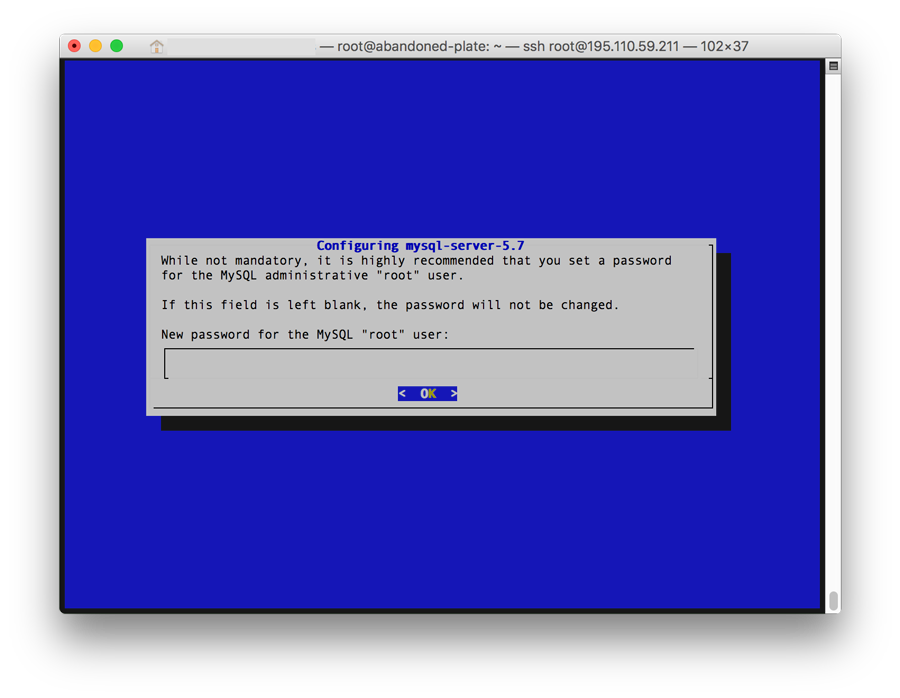
L'utilisateur root est l'utilisateur le plus privilégié de MySQL. En utilisant l'utilisateur root, vous pouvez créer d'autres utilisateurs pour les bases de données. Il est recommandé de créer un utilisateur/role séparé pour la base de données d'une nouvelle application web. Vous pouvez vérifier l'état du service MySQL avec la commande suivante.
sudo systemctl status mysql
Étape 3 - Installation de PHP
PHP exécute votre application. Installez PHP et les modules supplémentaires avec la commande suivante.
sudo apt-get install php libapache2-mod-php php-mcrypt php-mysql php-cgi php-curl php-json
Vérification de l'Installation de PHP
Maintenant que vous avez installé PHP, nous allons vérifier s'il fonctionne correctement en créant un fichier de test et en l'ouvrant dans le navigateur. Tout d'abord, installez l'éditeur de texte nano.
sudo apt-get install nano
Nano est un éditeur de texte en ligne de commande et est plus facile à utiliser pour les débutants. Maintenant, entrez la commande suivante.
sudo nano /var/www/html/test.php
Cette commande ouvrira l'éditeur nano avec un fichier test.php vide à éditer. Le répertoire /var/www/html où nous créons notre fichier test PHP est appelé webroot. C'est là qu'Apache cherche le fichier demandé dans l'URL du site par défaut s'il n'a pas été configuré pour chercher ailleurs. Consultez la page de documentation d'Apache Ubuntu pour des informations sur sa configuration. De plus, vous avez besoin de privilèges root pour pouvoir écrire dans ce répertoire. Nous avons utilisé sudo avant notre commande. Maintenant, entrez le texte suivant dans l'éditeur ouvert :
<?php
phpinfo();
?>
Après avoir saisi ce texte, appuyez sur Ctrl + X (ou CMD + X si vous êtes sur Mac), puis Y, et enfin appuyez sur ENTRÉE. Cela sauvegardera le fichier et quittera l'éditeur. Maintenant, ouvrez l'adresse web suivante dans votre navigateur :
http:///test.php
Vous devriez voir une page qui ressemble à cela :
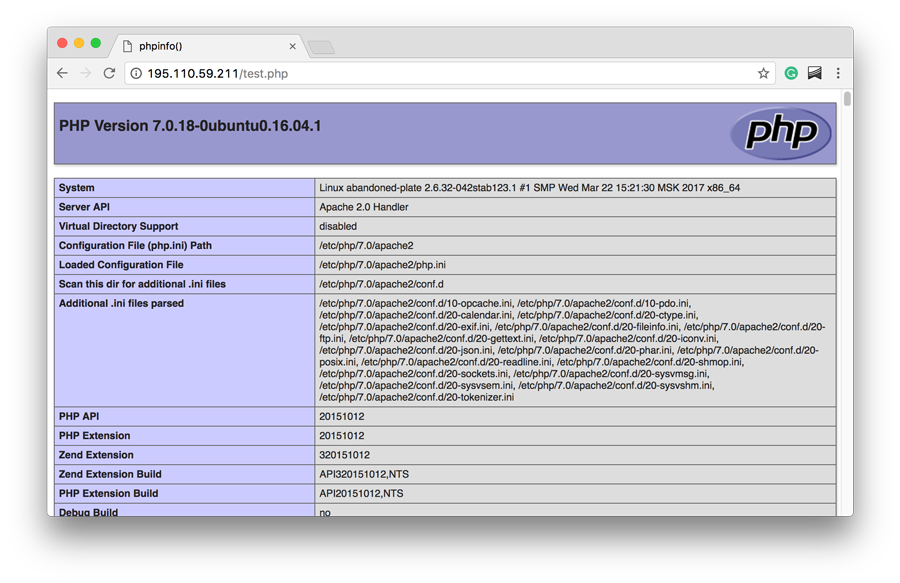
La fonction phpinfo() que nous avons appelée dans notre script test.php affiche des informations sur l'installation de PHP et sa configuration. Maintenant, supprimez ce fichier de test en entrant la commande suivante :
sudo rm /var/www/html/test.php




